ProRes-videon tallentaminen iPhoneen tai ulkoiselle asemalle
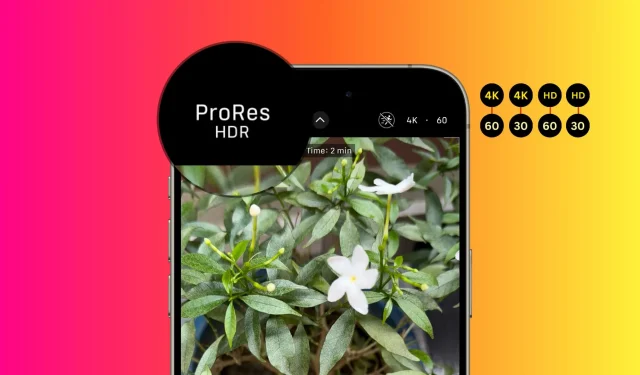
Opi käyttämään iPhonea ProRes-videoiden tallentamiseen sen sisäiseen muistiin tai suoraan ulkoisesti liitettyyn tallennuslaitteeseen, kuten USB-muistitikulle.
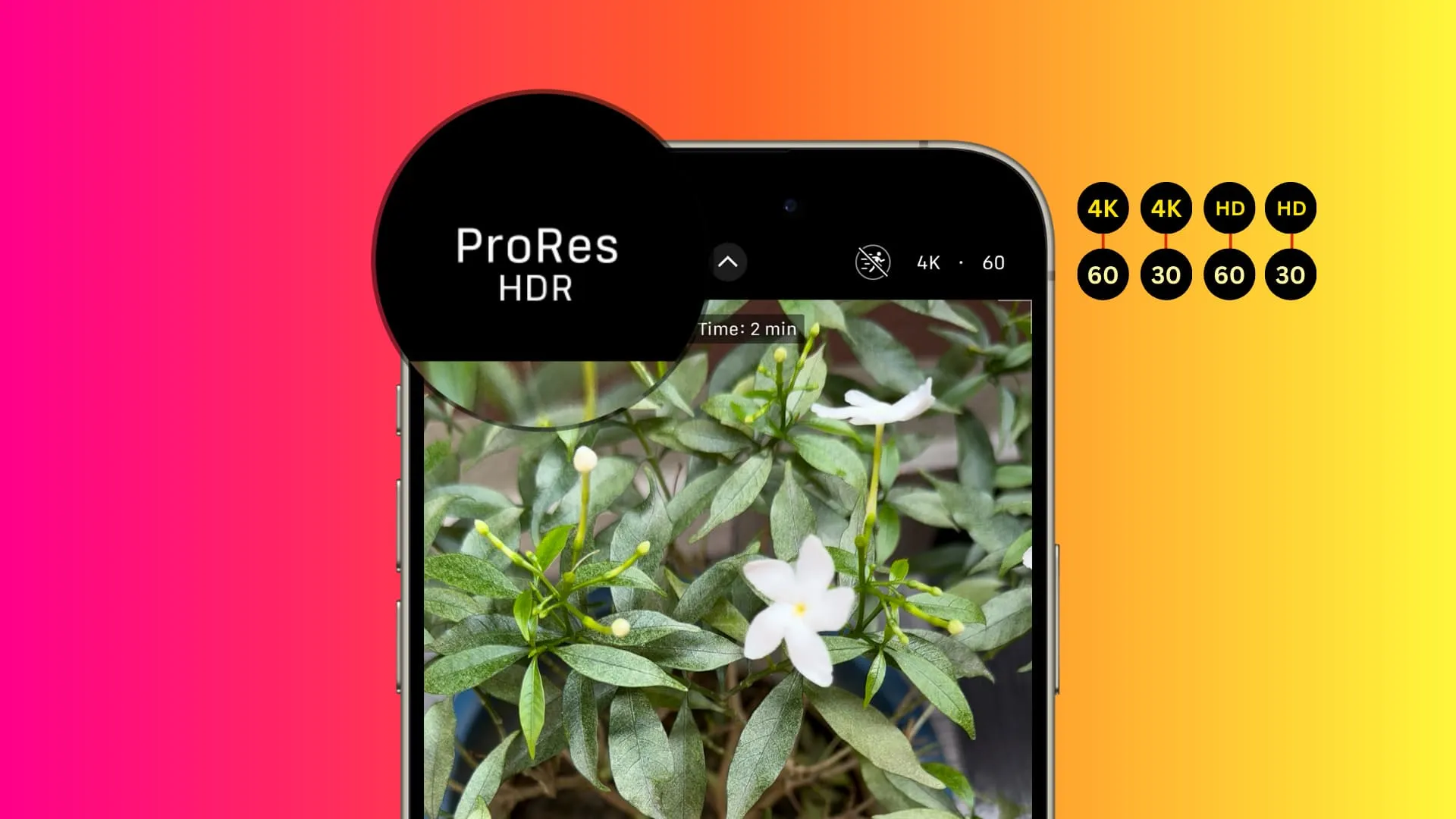
Apple ProRes on videoformaatti/koodekkitekniikka, joka tarjoaa korkealaatuista ja tehokasta editointia ammattimaiseen videotuotantoon, kuten elokuviin ja vastaaviin projekteihin.
iPhonella on mahdollisuus tallentaa, tallentaa, muokata ja siirtää ProRes-videoita, ja tässä opetusohjelmassa kerromme sinulle kaiken siitä, jotta pääset alkuun.
Yhteensopivat iPhonet
Voit tallentaa ProRes-videoita iPhone 13 Pron, 13 Pro Maxin, iPhone 14 Pron, 14 Pro Maxin, iPhone 15 Pron ja 15 Pro Maxin taka- tai etukameroilla.
Et voi tallentaa ProRes-videoita millään iPadilla, mukaan lukien iPad Pro, jossa on M2-siru.
ProRes-videon resoluutio
iPhonen kamerasovellus, jossa on iOS 15.1 tai uudempi, voi tallentaa ProRes-videoita seuraavalla laadulla:
- 1080p nopeudella 30 fps
- 1080p nopeudella 60 fps
- 4K nopeudella 24 fps (etukameralla kuvattaessa)
- 4K nopeudella 30 fps
- 4K nopeudella 60 fps (tuettu vain iPhone 15 Prossa ja 15 Pro Maxissa, ja myös silloin, kun tallennat suoraan ulkoiseen liitettyyn tallennuslaitteeseen, kuten USB-tikulle.)
- iPhone Pro- ja Pro Max -mallit, joissa on 128 Gt sisäistä tallennustilaa, voivat tallentaa vain ProRes-videoita 1080p-tarkkuudella 30 fps:n nopeudella. 128 Gt:n iPhone 15 Pro voi kuitenkin tallentaa jopa 4K 60 fps, kun siihen on liitetty ulkoinen asema.
- Voit tallentaa ProResiin vain, jos vähintään 10 prosenttia iPhonesi tallennustilasta on ilmaista .
- Apple sanoo, että Camera-sovellus saattaa vapauttaa tallennustilaa automaattisesti, jos ProRes on päällä ja alle viisi minuuttia tallennusaikaa on käytettävissä. Oletan, että se tekee niin tyhjentämällä sovellusvälimuistin ja muut väliaikaiset järjestelmätiedostot .
Kuinka tallentaa ProRes-videota iPhonessa
1) Avaa Asetukset-sovellus ja valitse Kamera > Muodot . Vieritä alas ja kytke Apple ProRes päälle . Seuraavaksi voit jättää ProRes-värikoodauksen oletusarvoiseen HDR:ään tai muuttaa sen SDR:ksi tai Log .
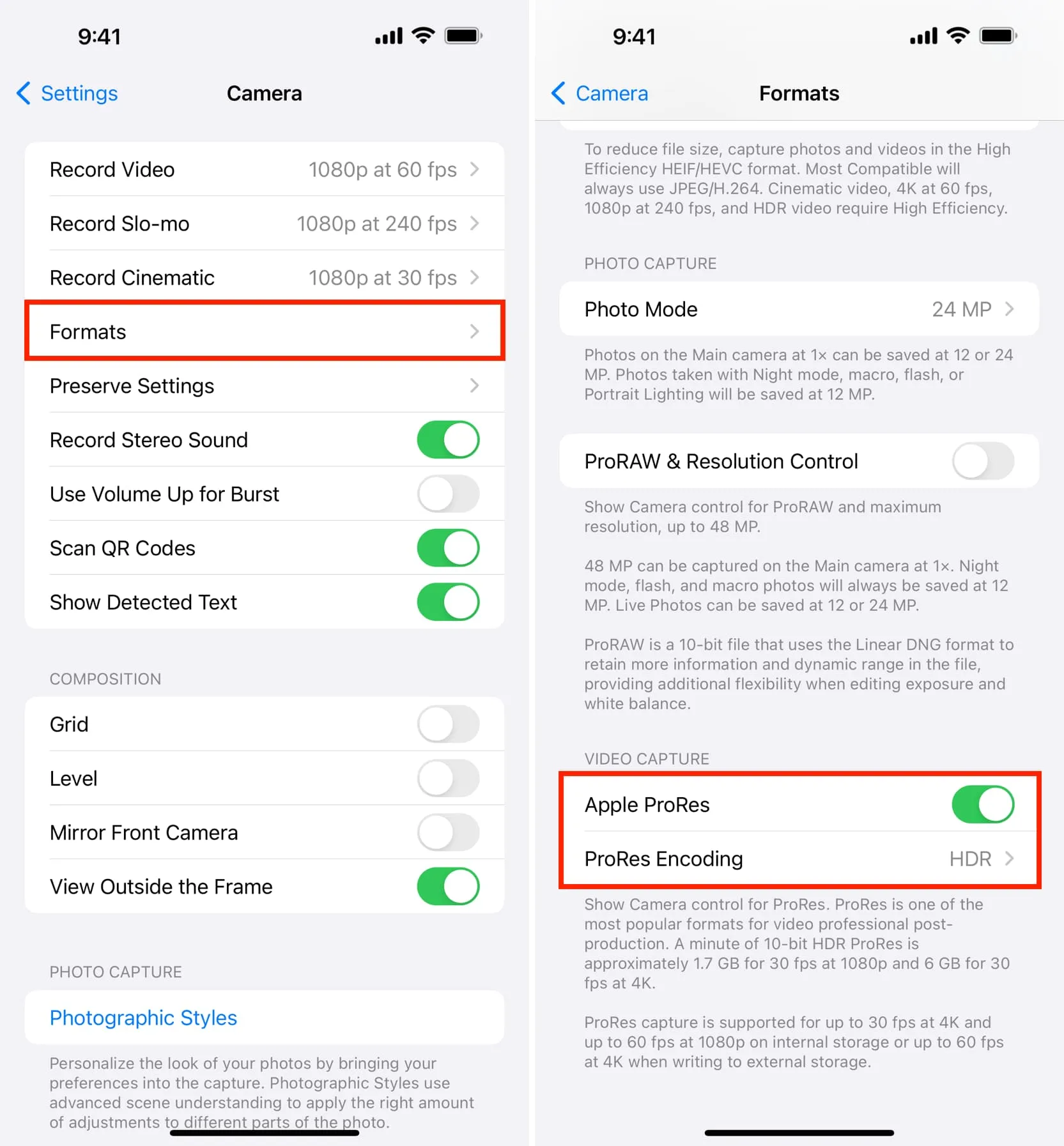
2) Kun olet sallinut ProRes-videotallennuksen, avaa iPhonen kamerasovellus ja vaihda VIDEO- tilaan.
ProRes ei ole käytettävissä CINEMATIC-, TIME-LAPSE- ja SLO-MO-tiloissa.
3) Napauta vasemmasta yläkulmasta yliviivattua ProRes HDR -painiketta.
4) Napauta seuraavaksi HD- tai 4K- kuvaketta valitaksesi ProRes-videon resoluutio ja napauta 30 tai 60 valitaksesi kuvataajuus (fps).
Vaihtoehtoisesti voit myös ottaa toimintatilan käyttöön iPhone 14:ssä ja uudemmissa versioissa vakautettua videota varten. Mutta silloin sinun on rajoitettu 2,8K resoluutioon 60 fps:llä.
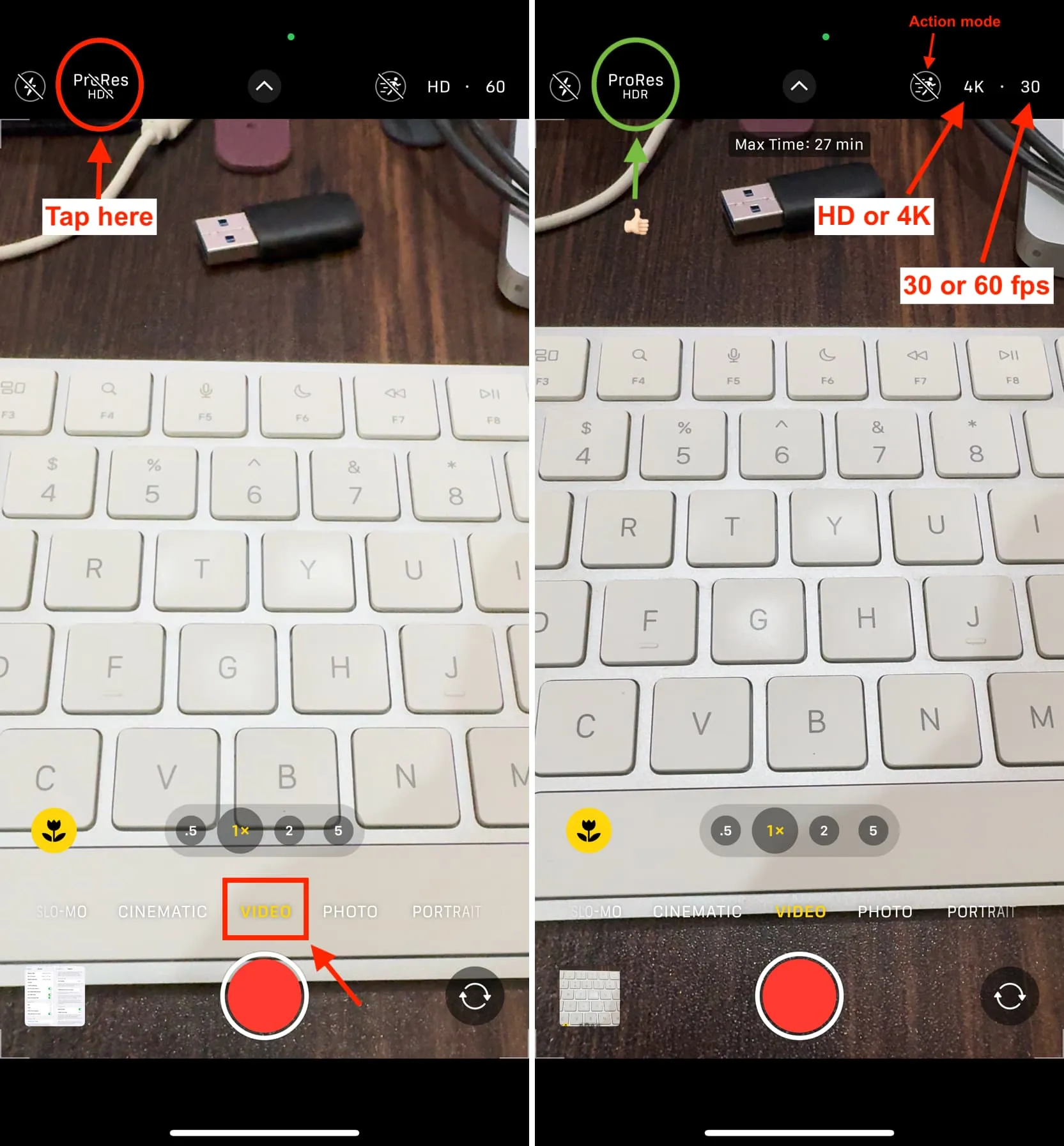
5) Huomioi lopuksi enimmäisaika, jonka voit ampua ProResissä, ja paina tallennuspainiketta. Tässä näkyvä enimmäisaika riippuu käytettävissä olevan tallennustilan määrästä.
Kun olet lopettanut tallennuksen, siirry Kuvat-sovellukseen löytääksesi video. Kaikille näille tiedostoille on myös oma ProRes -osio.
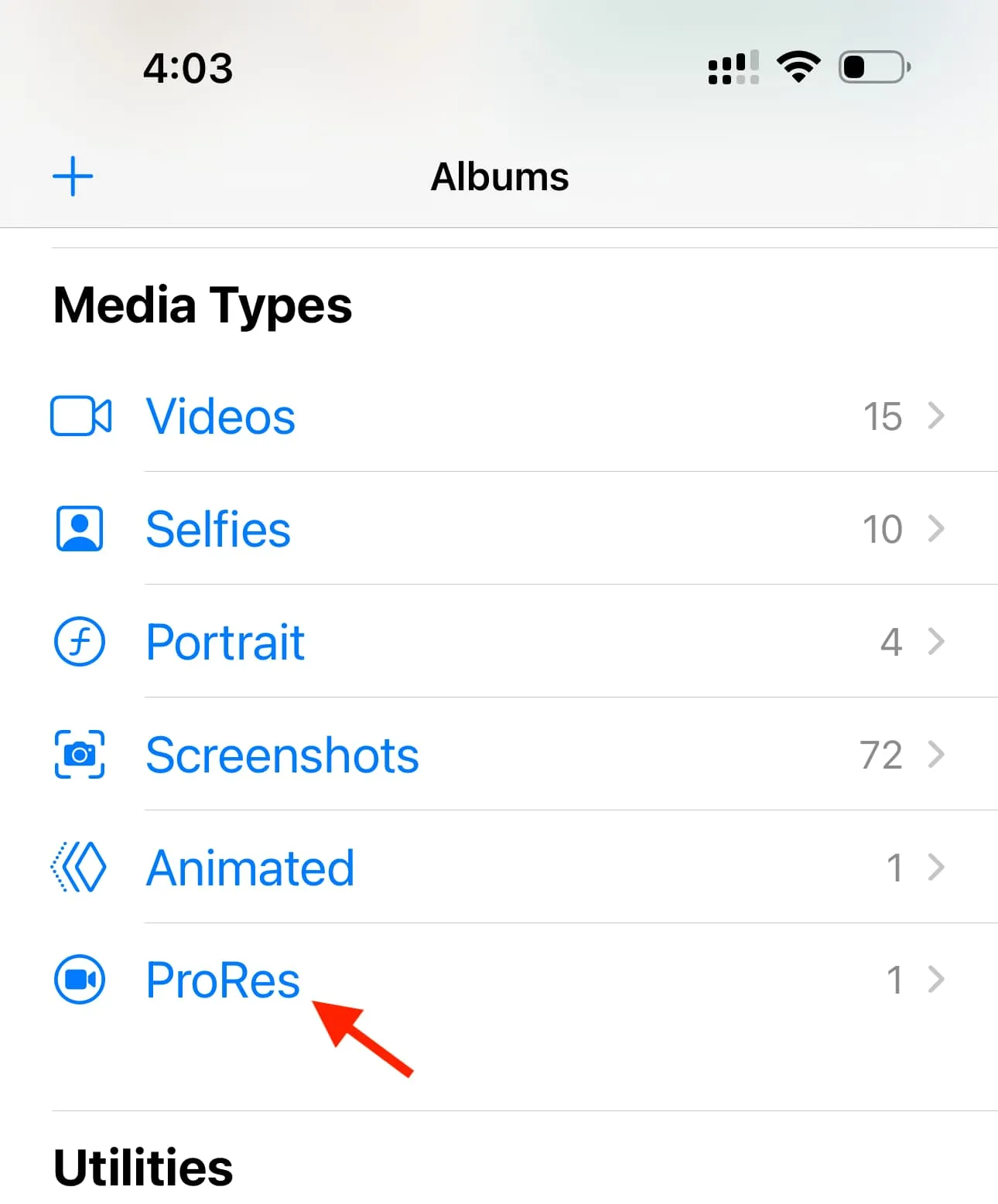
Tallenna iPhone ProRes -videoita 4K 60 fps ulkoisesti
Voit tallentaa Apple ProResillä vain 4K-resoluutiolla ja 60 ruudulla sekunnissa uusimmilla iPhone 15 Pro- ja 15 Pro Max -puhelimilla, kun olet liittänyt ulkoisen tallennuslaitteen puhelimen USB-C-porttiin.
1) Varmista, että Apple ProRes on päällä kohdassa iPhone Asetukset > Kamera > Muoto .
2) Liitä muistitikku, SSD-levy tai vastaava tallennuslaite iPhone 15 Pron USB-C-porttiin. Tarvittaessa voit käyttää USB-C-sovitinta.

Tätä esittelyä varten olen yhdistänyt tavallisen flash-aseman USB-C-sovittimella iPhone 15 Pro Maxiin. Jos teet jotain tämän kaltaista, älä ravista asetusta liikaa, jotta vältyt irtiyhteydeltä.
3) Avaa Kamera-sovellus ja siirry VIDEO- tilaan.
4) Napauta ProRes HDR . Napauta sen jälkeen HD tehdäksesi siitä 4K ja napauta 30 muuttaaksesi sen 60 fps. Näet alareunassa USB-C:n , joka ilmoittaa, että ulkoinen tallennuslaite on liitetty iPhoneen, ja tallennat suoraan siihen.

5) Paina lopuksi tallennuspainiketta aloittaaksesi ProRes-videon sieppaamisen suoraan liitettyyn asemaan.
Käytä tallennettua 4K 60 fps ProRes-videota iPhonessa
Koska video tallennetaan suoraan ulkoiselle asemalle, voit irrottaa sen iPhonesta ja kytkeä sen Maciin tai PC:hen päästäksesi tiedostoon. Jos kuitenkin haluat käyttää tätä ProRes-tiedostoa iPhonellasi, noudata näitä yksinkertaisia ohjeita:
1) Varmista, että ulkoinen tallennuslaite on edelleen kytketty iPhonesi USB-C-porttiin.
2) Avaa Apple Files -sovellus ja napauta Selaa , kunnes näet Sijainnit-otsikon.
3) Napauta liitetyn aseman nimeä ja siirry kohtaan DCIM > 100APPLE nähdäksesi ProRes-videotallenteet.
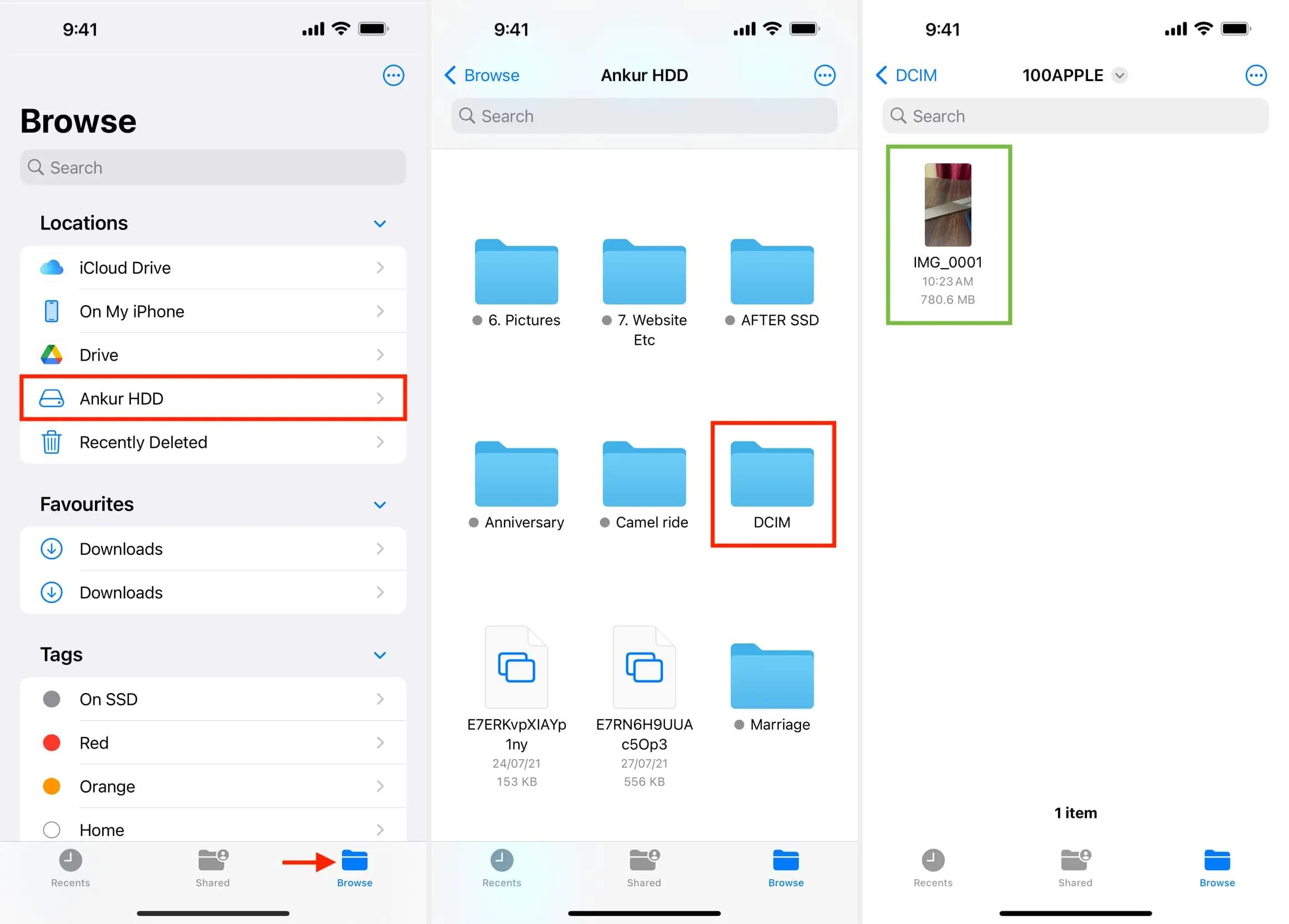
Voit kopioida tämän 4K 60 fps ProRes-tiedoston täältä iPhonesi paikalliseen tallennustilaan, iCloud Driveen tai lisätä sen iOS Photos -sovellukseen ja muokata sitä siellä.
Erilaiset ulkoiset tallennusasemat, jotka toimivat ProRes-tallennukseen iPhonessa
Useimmat USB-C- tallennusasemat ja tavalliset USB-A-asemat, joita käytetään USB-C-sovittimen kanssa, voivat toimia iPhonesi kanssa ProRes-tallennusta varten.
Applen mukaan ulkoisen tallennusaseman, jonka liität iPhoneen ProRes-tallennusta varten, on tuettava vähintään 220 Mt:n sekuntinopeutta ja se saa käyttää enintään 4,5 wattia virtaa . Jos liität hitaamman aseman, saatat nähdä ”Hidas tallennusnopeus” -viestin.
Puhutaanpa nyt formaatista.
Apple sanoo, että ulkoisen aseman tulee olla exFAT- muodossa käytettäväksi iPhonessa ProRes-videotallennusta varten. Lisäksi sitä ei pitäisi salata salasanalla.
Voit myös käyttää asemaa, jota ei ole alustettu exFAT-muotoon vaan Apple-muotoon, kuten Mac OS Extended (Journaled) / HFS+ . Minulla oli käynnistettävä macOS Sonoma -asennusasema Mac OS Extended (Journaled) -muodossa, joka toimi iPhonessa ProRes-tallennusta varten.
Laitteet, jotka tukevat ProRes-videon toistoa ja editointia
Voit katsoa tai muokata tallennettua ProRes-videota:
- iPhone 13 mini, iPhone 13 ja kaikki uudemmat mallit
- iPad Pro 12,9 tuuman 3. sukupolvi ja uudemmat
- Kaikki iPad Pron 11 tuuman mallit
- iPad Air (5. sukupolvi ja uudemmat)
- iPad mini (6. sukupolvi ja uudemmat)
- Mac, jossa on OS X 10.6 (Snow Leopard) tai uudempi
Ja voit muokata ProRes-videota Applen Photos-sovelluksessa , iMovie- , Final Cut Prossa (Mac ja iPad) tai muissa tuetuissa kolmannen osapuolen sovelluksissa .
Vastaa